Como utilizar o menu de ações das Notas Fiscais?
O menu de ações permite executar várias ações relacionadas às Notas Fiscais Eletrônicas (NF-e) emitidas.
Para isso, na barra de menus, clique em: Vendas → Notas Fiscais:

Clique em “Selecionar Notas”:

Selecione as notas fiscais desejadas clicando no checkbox à esquerda e clique em “Ações”:
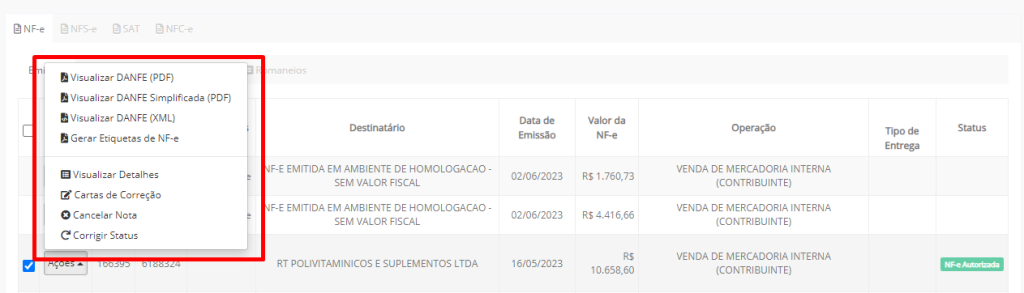
- Visualizar DANFE (PDF): Essa opção permite visualizar o arquivo PDF da Nota Fiscal Eletrônica. O PDF contém todas as informações da nota, incluindo os dados do emitente, destinatário, produtos, valores e demais detalhes relevantes.
- Visualizar DANFE Simplificada (PDF): Essa opção exibe a Danfe simplificada da nota, o qual é utilizado para colar nas caixas de transporte.
- Visualizar XML: Essa opção permite visualizar o arquivo XML da Nota Fiscal Eletrônica. O XML é o formato padrão utilizado para a troca de informações fiscais entre empresas e órgãos governamentais.
- Gerar Etiquetas de NFe: Essa opção possibilita a geração de etiquetas para as Notas Fiscais Eletrônicas emitidas. As etiquetas podem conter informações como o código de barras da NFe, o número da nota e outros dados relevantes para facilitar a identificação e o controle das mercadorias.
- Visualizar Detalhes: Essa opção fornece informações detalhadas sobre a nota fiscal, incluindo os dados do emitente, destinatário, produtos, valores, impostos e demais informações contidas na nota. Caso a nota esteja com erro, ao clicar em “Visualizar Detalhes” é possível identificar o erro e fazer as devidas correções.
- Cartas de Correção: Caso seja necessário corrigir algum erro ou informação equivocada em uma Nota Fiscal Eletrônica emitida, o menu de ações permite a geração de cartas de correção, que são documentos adicionais utilizados para fazer ajustes e retificações nas informações da nota.
- Cancelar nota: Essa opção permite o cancelamento de uma Nota Fiscal Eletrônica emitida. O cancelamento só é possível dentro do prazo determinado pela legislação fiscal e seguindo as regras específicas estabelecidas pelas autoridades fiscais. É obrigatório o preenchimento do campo “Justificativa” com no mínimo 15 caracteres.
- Corrigir status: Essa opção é utilizada para corrigir o status de uma nota fiscal. Por exemplo, caso uma nota esteja com o status de “Rejeitada” devido a algum problema na validação, é possível utilizar essa opção para corrigir o status e regularizar a situação da nota.
Além dessas ações, também é possível gerar Romaneios de Entrega, Notas Fiscais Consolidado, PLPs consolidados, etc.
Para isso, após selecionar as notas fiscais, os seguintes campos serão exibidos:
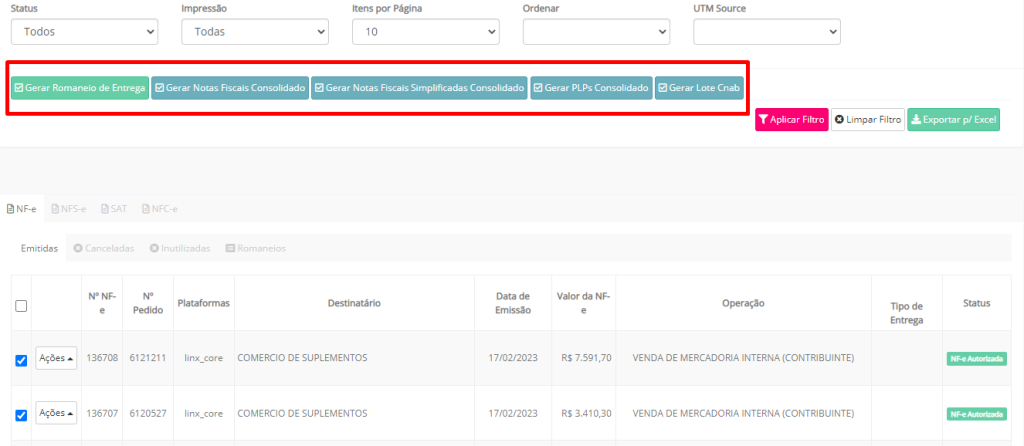
- Gerar Romaneio de Entrega: Para mais informações sobre romaneio de entrega, clique aqui
- Gerar NF Consolidado: Gera um arquivo PDF com todas as Notas Fiscais selecionadas;
- Gerar NF Simplificadas Consolidado: Gera um arquivo PDF com todas as Notas Fiscais Simplificadas selecionadas;
- Gerar PLPs Consolidado: Gera o PLP (código de rastreio) para ser utilizado junto aos Correios;
- Gerar Lote Cnab: Gera um lote Cnab (arquivo utilizado para emitir boletos bancários onde o usuário importa este arquivo e envia para o banco).